
תוכן עניינים:
- מְחַבֵּר John Day [email protected].
- Public 2024-01-30 09:14.
- שונה לאחרונה 2025-06-01 06:09.
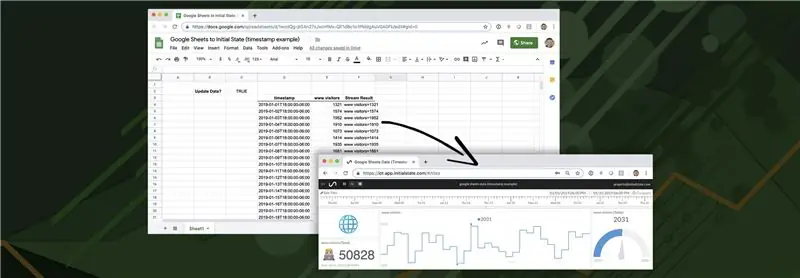
גיליונות אלקטרוניים מצטיינים במניפולציה של נתונים אך לא בהצגתם. זו בדיוק הסיבה שכל כך הרבה ויזואליזציית נתונים מיוחדים וחברות לוח מחוונים של BI החלו לצוץ. הבעיה עם רוב המוצרים האלה היא שהם בדרך כלל יקרים וקשים להתקנה. מדריך זה יראה לכם דרך פשוטה וזולה ליצירת לוח מחוונים מעדכן ויפה בזמן אמת מתוך נתוני Google Sheets שלכם.
אספקה
- Google Sheets: גיליון אלקטרוני רב עוצמה בו תוכל להשתמש בדפדפן האינטרנט שלך (בחינם).
- מצב ראשוני: שירות הזרמת נתונים והדמיה שתוכל להשתמש בהם ליצירת לוחות מחוונים בזמן אמת בדפדפן האינטרנט שלך (חינם לסטודנטים, 9.99 $ לחודש או 99 $ לשנה לכל השאר).
שלב 1: איך זה עובד
Initial State הוא שירות הזרמת נתונים, כלומר אתה יכול לדחוף נתונים מסדרות זמן (כלומר נתונים עם חותמת זמן) אל ה- API שלו. במילים אחרות, אם הטמפרטורה היא 50 מעלות בשעה 17:45, נוכל לשלוח את המידע הזה בקלות כנקודת נתונים לממשק ה- Initial State. לאחר שהנתונים האלה נמצאים בחשבונך, תוכל להציג את הנתונים האלה בהדמיות ולבנות לוח מחוונים נתונים מותאם אישית שתוכל להציג בדפדפן האינטרנט שלך. אתה רק צריך לגרום ל- Google Sheets לשלוח נתונים מהגיליון האלקטרוני שלך לחשבון המדינה הראשונית שלך כאשר אתה רוצה שהם יישלחו.
ל- Google Sheets יש תכונת סקריפטים מדהימה בה אנו יכולים להשתמש כדי לבנות פונקציה מותאמת אישית לשם כך. אנחנו רק צריכים לכתוב פונקציה ב- Google Script שתשלח נתונים לממשק ה- Initial State. ההתקשרות לפונקציה הזו בגיליון האלקטרוני שלך תהיה קלה ותאפשר לך לשלוח כל מידע שנרצה
שלב 2: צור דלי נתוני מצב ראשוני
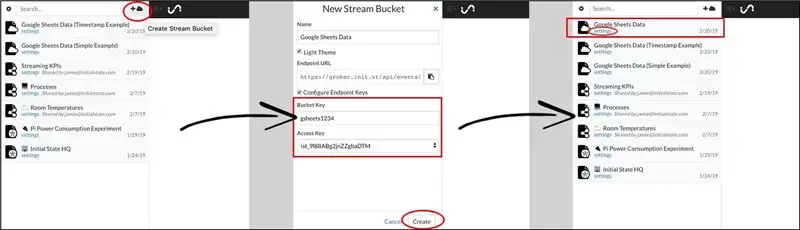
הירשם לחשבון מדינה ראשונית כאן, אם עדיין אין לך חשבון. לאחר הרשמה והתחברות, לחץ על סמל הענן +בחלק העליון של מדף הדלי שלך כדי ליצור דלי נתונים חדש. זה יהיה היעד לנתוני הזרימה שלך של Google Sheets. כדי לשלוח נתונים לדלי הזה, אתה צריך שני מפתחות. האחד הוא מפתח הגישה לחשבון הפרטי שלך שיפנה נתונים לחשבונך. המפתח השני הוא מפתח הדלי, המשמש לציון לאיזה דלי נתונים בחשבונך הנתונים צריכים להיכנס. תוכל לציין את שם מפתח הדלי שאתה רוצה בתיבת הדו -שיח דלי זרם חדש. מפתח הגישה שלך יופיע גם כן. לחץ על הלחצן צור כדי ליצור את דלי הנתונים החדש. תראה את דלי הנתונים החדש המופיע במדף הדלי שלך. תוכל ללחוץ על הקישור הגדרות תחת שם דלי הנתונים כדי לראות את מפתח הדלי ומפתח הגישה. תזדקק למפתחות אלה לשלב הבא. דלי הנתונים של המצב הראשוני מוכן לקבל נתונים.
שלב 3: צור סקריפט של Google
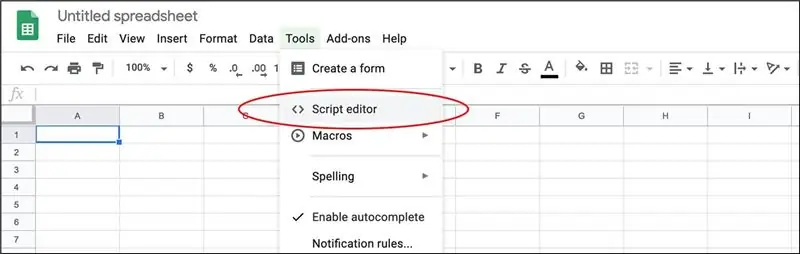
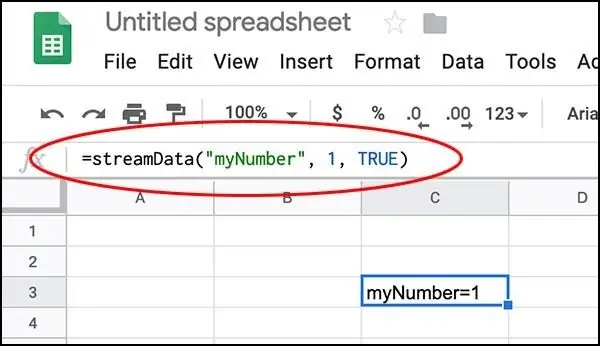
צור גיליון אלקטרוני חדש של Google Sheets. לחץ על כלים -> עורך סקריפטים כדי לפתוח את עורך הסקריפט של Google. העתק והדבק את הפונקציה הבאה בעורך הסקריפט שלך:
function streamData (שם שם, ערך, הפעל) {
var accessKey = 'מקם את מפתח הגישה שלך כאן'; var bucketKey = 'מקם את מפתח הדלי שלך כאן'; if (! signalName) {signalName = 'UnknownData'; } אם (אפשר) {var url = 'https://groker.init.st/api/events?accessKey=' + accessKey + '& bucketKey =' + bucketKey + '&' + encodeURIComponent (signalName) + '=' + encodeURIComponent (ערך); UrlFetchApp.fetch (url); return signalName + '=' + ערך; }}
יהיה עליך למקם את מפתח הגישה למצב ראשוני של חשבונך בשורה 2 ואת מפתח הדלי של מצב ראשוני בשורה 3 לפי ההנחיות. לחץ על קובץ -> שמור כדי לשמור סקריפט זה וליישם את כל השינויים (אם לא תשמור את השינויים, הגיליון האלקטרוני שלך לא יכול להשתמש בפונקציה החדשה הזו).
בואו נסתכל על הפונקציה שיצרנו זה עתה. streamData (שם שם, ערך, הפעלה) דורש שלושה פרמטרי קלט. signalName הוא שם זרם הנתונים (למשל טמפרטורה). value הוא הערך הנוכחי של זרם הנתונים (למשל 50). enable הוא TRUE או FALSE ומשמש כדי לקבוע מתי אנו שולחים נתונים לדלי הנתונים שלנו. שורה 8 היא שורת הקוד שבאמת קוראת ל- API Initial State באמצעות פרמטרים של כתובת URL.
תוכל לבדוק זאת על ידי עריכת תא בגיליון האלקטרוני שלך עם הנוסחה: = streamData ("myNumber", 1, TRUE) ולחץ על ENTER. אם הנתונים נשלחו בהצלחה, התא צריך להחזיר myNumber = 1.
חזור לחשבון המדינה הראשונית שלך ולחץ על דלי הנתונים החדש שלך. אתה צריך לראות שהמספר 1 נשלח לזרם נתונים חדש בשם myNumber. שחק עם שינוי הערך ושם האותות וצפה בלוח המחוונים שלך משתנה.
שלב 4: גיליון אלקטרוני לדוגמה

קישור זה יעביר אותך לגיליון אלקטרוני לדוגמה שמשתמש בפונקציית streamData בשני מקומות שונים, אחד לשלוח את הערך של myNumber ושני לשלוח את הערך של myString. יהיה עליך להעתיק דוגמה זו ולחזור על שלב 2 כדי להוסיף פונקציית Google Script משלך כדי להשתעשע עם הגיליון האלקטרוני הזה. ההפעלה מופיעה ב- C2. כל שעליך לעשות הוא לשנות את זה ל- FALSE כדי לבצע שינויים מבלי לשלוח נתונים לא רצויים לדלי הנתונים שלך ולחזור ל- TRUE כדי לאפשר הזרמת נתונים.
שים לב שאתה יכול להזרים מספרים, מחרוזות ואפילו אמוג'ים ללוח המחוונים שלך. בכל פעם שמשתנה קלט משתנה, הפונקציה streamData מבצעת ושולחת נתונים.
שלב 5: ציון חותמות זמן (הזרמת נתונים מהעבר)
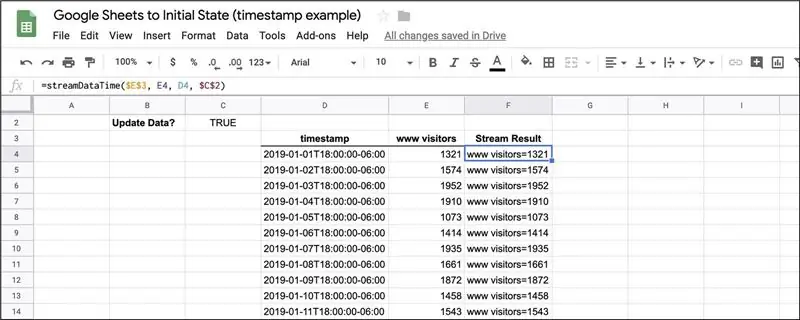
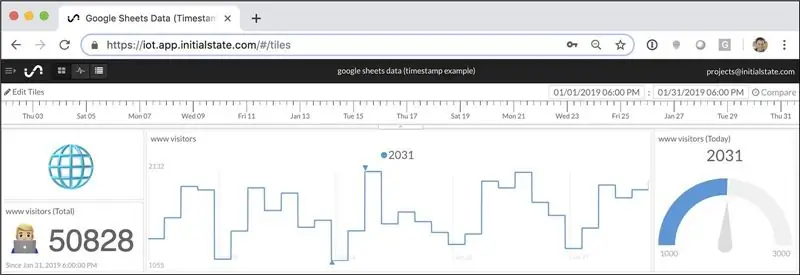
הדוגמה הראשונה פשוט שולחת נתונים באמצעות פרמטרים של כתובות URL בכל פעם שקלט נתונים לפונקציית Google Script שלנו משתנים. חותמת הזמן המשמשת לנקודת נתונים זו היא בכל זמן שבו ה- API מקבל את הנתונים. מה אם אתה רוצה לציין חותמת זמן? לדוגמה, מה אם אתה רוצה לשלוח נתונים מלפני חודש ללוח המחוונים שלך? ממשק ה- Initial State (תיעוד כאן) מאפשר לנו לעשות בדיוק את זה. אנחנו רק צריכים לכתוב פונקציה אחרת של Google Script שלוקחת את חותמת הזמן כפרמטר קלט:
function streamDataTime (שם שם, ערך, חותמת זמן, הפעל) {
if (! signalName) {signalName = 'UnknownData'; } var headersIS = {'X-IS-AccessKey': 'מקם את מפתח הגישה שלך כאן', 'X-IS-BucketKey': 'מקם את מפתח החבילה שלך כאן', 'קבל גרסה': '~ 0'} נתוני var = {'key': signalName, 'value': value, 'iso8601': timestamp}; var options = {'method': 'post', 'contentType': 'application/json', 'headers': headersIS, 'payload': JSON.stringify (data)}; if (אפשר) {UrlFetchApp.fetch ('https://groker.init.st/api/events', אפשרויות); return signalName + '=' + ערך; }}
סקריפט Google למעלה מוסיף פרמטר קלט של חותמת זמן. סקריפט זה קורא לממשק ה- Initial State על ידי שליחת אובייקט JSON באמצעות HTTPS POST. כל שעליך לעשות הוא לציין את מפתח הגישה הראשוני של המדינה ואת מפתח הדלי בשורות 6 ו -7.
חותמת הזמן חייבת להיות בפורמט iso8601 (מידע על iso8601). חותמת זמן iso8601 לדוגמה היא "2019-01-01T18: 00: 00-06: 00". חותמת זמן זו שווה ל -1 בינואר 2019, 18:00 אחר הצהריים. החלק "-06: 00" בחותמת הזמן מציין את אזור זמן. אם אינך מציין את אזור הזמן שלך, השערה היא השעה UTC. כאשר אתה מציג את הנתונים שלך במצב התחלתי באריחים, אזור הזמן המקומי של הדפדפן שלך ישמש להצגת הנתונים שלך.
קישור זה יעביר אותך לגיליון אלקטרוני לדוגמה שמשתמש בפונקציה streamDataTime בעמודה F. יהיה עליך להעתיק דוגמה זו ולחזור על שלב 2 כדי להוסיף פונקציית Google Script משלך כדי להשתעשע עם הגיליון האלקטרוני הזה. דוגמה זו רושמת את מספר מבקרי האתר עבור כל יום בחודש בינואר.
הזרמת גיליון אלקטרוני לדוגמה זה ללוח מחוונים של מצב ראשוני יכולה להיראות כמו למעלה (תוכל לצפות בלוח המחוונים הזה בכתובת https://go.init.st/v8sknuq). שימו לב לציר הזמן בראש לוח המחוונים תואם את חותמות הזמן שצוין בנתוני Google Sheets (עמודה D). לוח מחוונים זה משתמש במד ובאמוג'ים להוספת הקשר לאריחים. תוכל לייבא את פריסת לוח המחוונים המדויקת הזו לדוגמה שלך על ידי ביצוע ההנחיות הבאות. אתה יכול להוסיף תמונת רקע ללוח המחוונים שלך כדי לתת לנתונים שלך יותר הקשר.
שלב 6: מסקנה
תוכל להוסיף כל מספר KPI לגיליון אלקטרוני של Google Sheets ולהעביר אותם ללוח מחוונים באמצעות העקרונות הבסיסיים בדוגמה זו. תוכל להגדיר מספר גיליונות אלקטרוניים לשליחת נתונים ללוח מחוונים יחיד. תוכל להגדיר חיישנים או יישומים אחרים לשליחת נתונים לאותו לוח מחוונים של הגיליון האלקטרוני של Google Sheets ואפילו לשלב מתמטית את מקורות הנתונים השונים בלוח המחוונים שלך.
מוּמלָץ:
Box Deej - 5 מחוונים: 8 שלבים (עם תמונות)

Deej Box - 5 מחוונים: זהו דעתי על פרויקט Deej המאפשר לך לשלוט בנפחי תוכנות מחשב בנפרד והוא ניתן להגדרה מלאה לצרכים האישיים בקלות רבה. העיצוב שלי כולל 5 מחוונים עם תגים מגנטיים להחלפה לזיהוי כל מחוון. זה קון
כיצד להפוך לחות וטמפרטורה למקליט נתונים בזמן אמת באמצעות UNO Arduino וכרטיס SD - סימולציית רישום נתונים DHT11 בפרוטוס: 5 שלבים

כיצד להפוך לחות וטמפרטורה למקליט נתונים בזמן אמת באמצעות UNO Arduino וכרטיס SD | סימולציית רישום נתונים ב- DHT11 בפרוטוס: הקדמה: היי, זהו Liono Maker, הנה קישור ל- YouTube. אנו יוצרים פרויקט יצירתי עם Arduino ועובדים על מערכות מוטבעות. Data-Logger: לוגר נתונים (גם לוגר נתונים או מקליט נתונים) הוא מכשיר אלקטרוני המתעד נתונים לאורך זמן עם
הזרמת וידיאו בשידור חי 4G/5G HD ממזל"ט DJI באיחור נמוך [3 שלבים]: 3 שלבים
![הזרמת וידיאו בשידור חי 4G/5G HD ממזל"ט DJI באיחור נמוך [3 שלבים]: 3 שלבים הזרמת וידיאו בשידור חי 4G/5G HD ממזל"ט DJI באיחור נמוך [3 שלבים]: 3 שלבים](https://i.howwhatproduce.com/images/009/image-25904-j.webp)
הזרמת וידאו בשידור חי 4G/5G HD ממזל"ט DJI באיחור נמוך [3 שלבים]: המדריך הבא יעזור לכם להשיג זרמי וידאו חיים באיכות HD כמעט מכל מזל"ט DJI. בעזרת אפליקציית FlytOS לנייד ויישום האינטרנט FlytNow, תוכל להתחיל להזרים וידאו מהמל"ט
רכישת נתונים ומערכת ויזואליזציית נתונים לאופנוע מירוץ חשמלי של MotoStudent: 23 שלבים

רכישת נתונים ומערכת ויזואליזציית נתונים לאופנוע מירוץ חשמלי של MotoStudent: מערכת רכישת נתונים היא אוסף של חומרה ותוכנה הפועלים יחד על מנת לאסוף נתונים מחיישנים חיצוניים, לאחסן ולעבד אותם לאחר מכן כך שניתן יהיה להמחיש אותם בצורה גרפית ולנתח אותם, המאפשר למהנדסים לבצע
ערכת הזרמת האינטרנט של Raspberry Pi - חלק 2 (הזרמת וידאו של Pi): 6 שלבים

ערכת הזרמת אינטרנט של Raspberry Pi - חלק 2 (הזרמת וידאו של Pi): אוקיי, לא חשבתי שזה צריך תמונות, אבל האתר אוהב תמונות. אלה הם בעיקר סדרה של פקודות ושלבים עבורך. ישנם מספר אתרים נוספים שיכולים לטפל בכל מוזרויות. זה מה שעבד בשבילי. זה משלב את
